国旅手游网提供好玩的手机游戏和手机必备软件下载,每天推荐精品安卓手游和最新应用软件app,并整理了热门游戏攻略、软件教程、资讯等内容。欢迎收藏
网友难耐提问:win10磁盘增加分区
不少用户的电脑都在使用Win10系统,不过你们了解Win10系统是如何为磁盘新增分区吗?下文就为大伙带来了Win10系统为磁盘新增分区的具体操作流程。
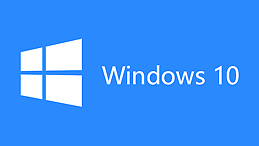
首先进入文件管理器页面,找到“此电脑”选项,鼠标右键该选项,点击“属性”,如图
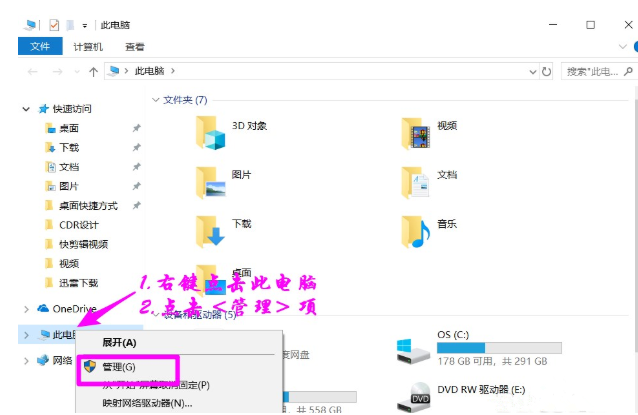
进入“计算机管理”页面,点击存储——磁盘管理,可以看到磁盘情况,选择需要分区的磁盘,

这里我们选择C盘,鼠标右键,在弹出的列表中选择“压缩卷”,
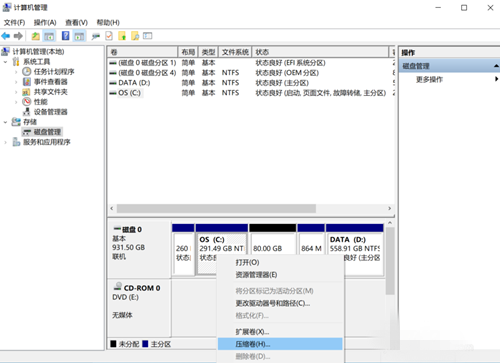
系统开始检测,查看可供压缩的空间,填写需要压缩的空间,点击压缩,
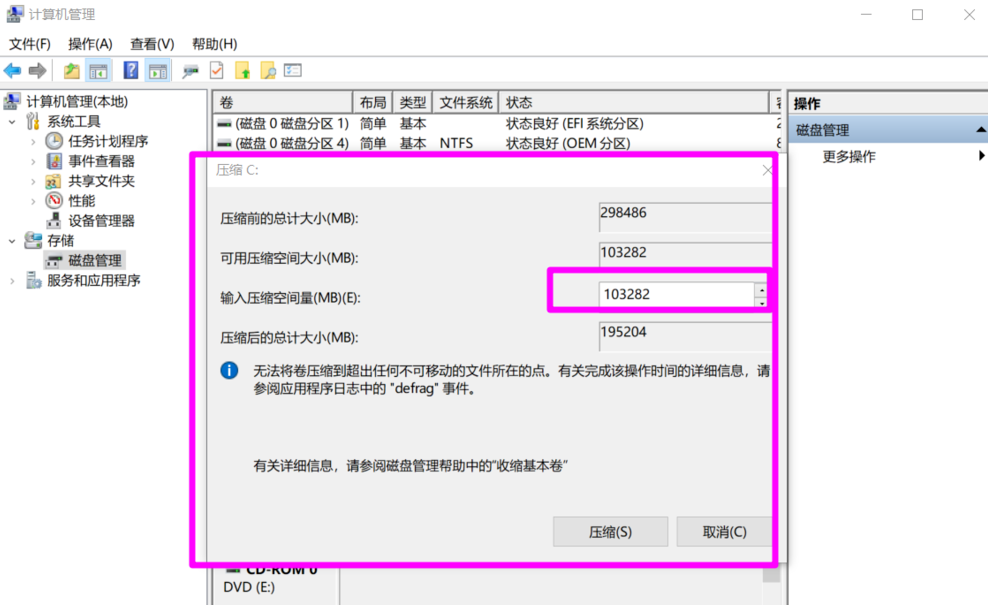
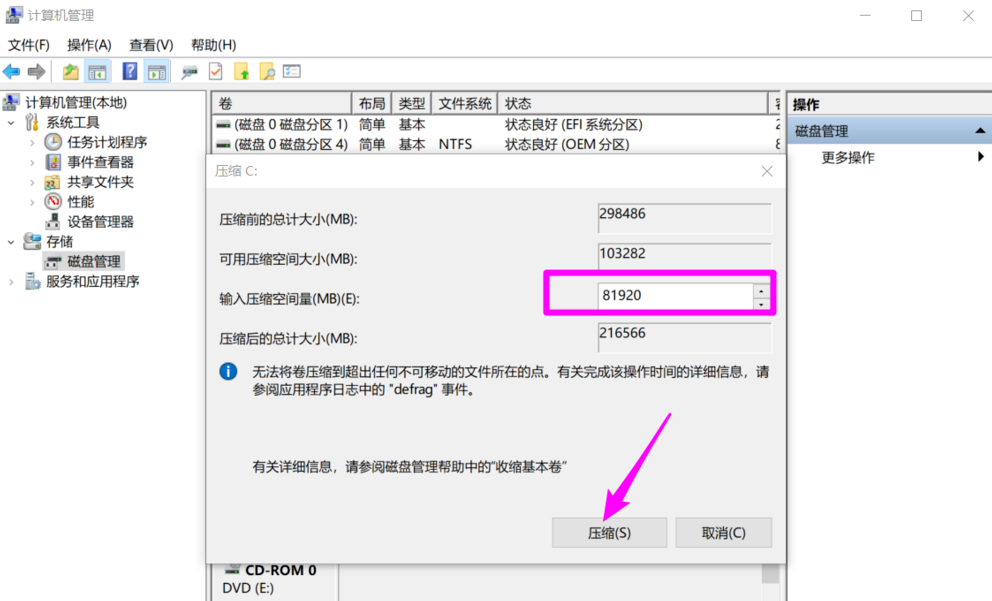
这样就可以看到分出来的分区,右键点击“新建简单卷”,
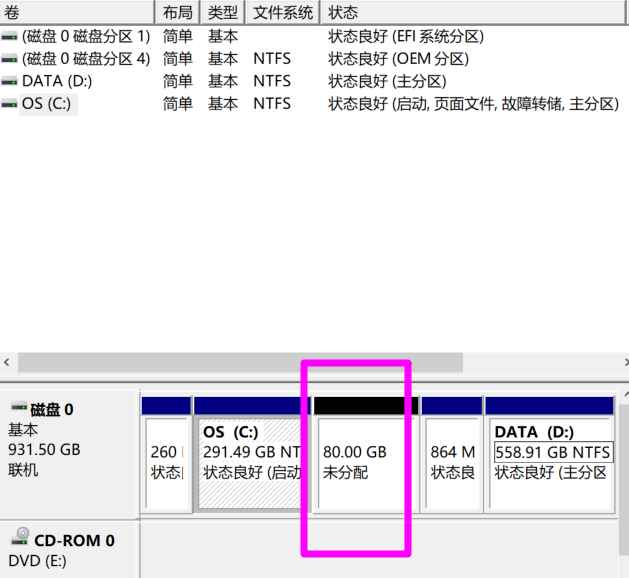
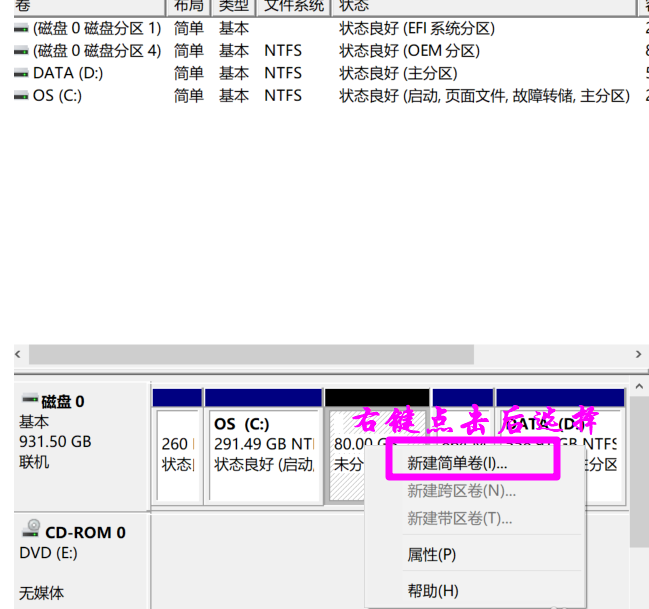
进入新建简单卷向导,点击下一步,
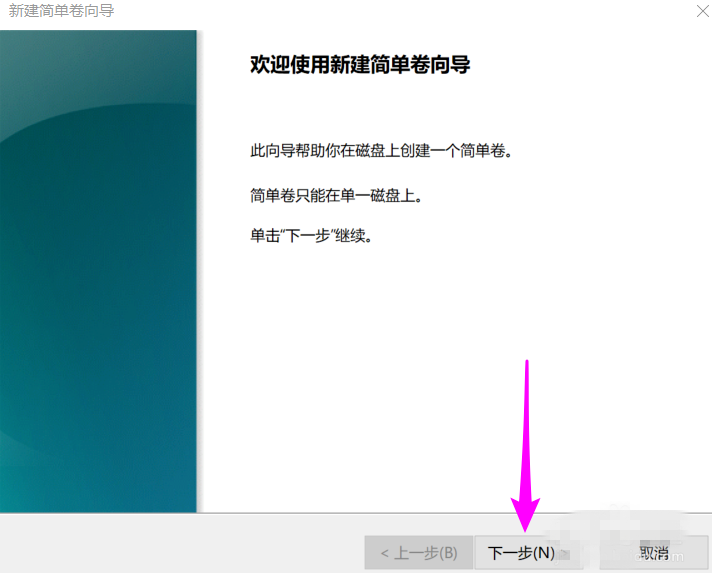
填写盘符号,这里填入F,进入下一步,
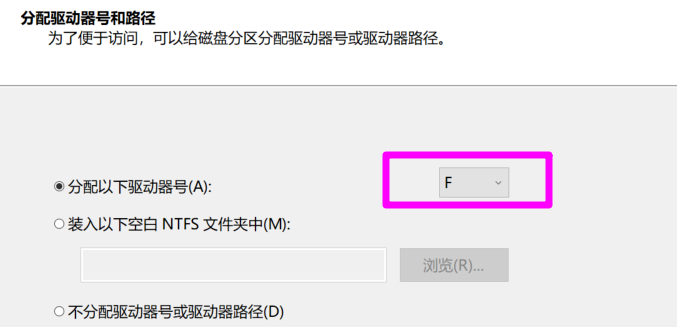
填写相关参数,如图,
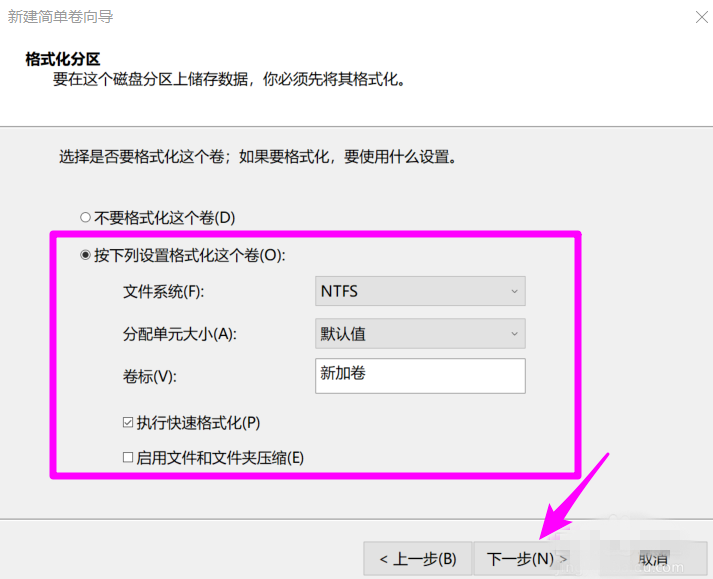
完成以上步骤,我们已经成功建立简单卷向导,点击完成按钮即可。
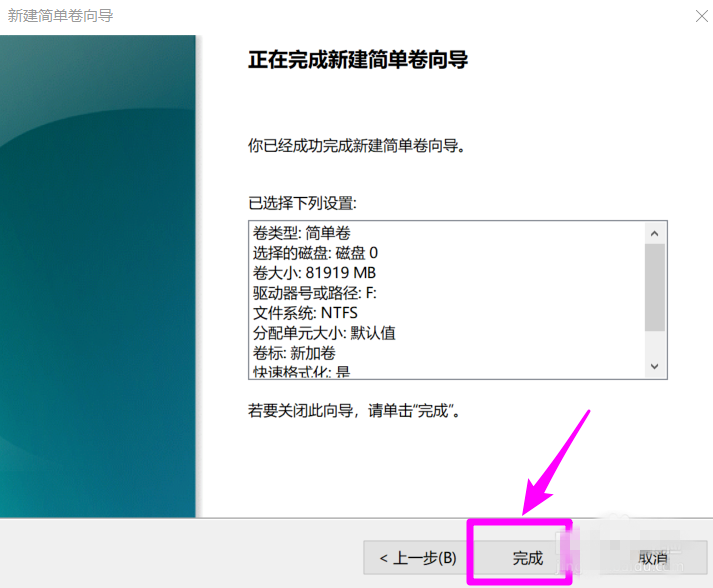
如果你使用的是Win10系统,可以参照本文方法来进行磁盘分区。
根据上文讲解的Win10系统为磁盘新增分区的具体操作流程,你们也赶紧去试试吧!
关于《Win10系统为磁盘新增分区的具体操作流程》相关问题的解答不孬小编就为大家介绍到这里了。如需了解其他软件使用问题,请持续关注国旅手游网软件教程栏目。
版权声明:本文内容由互联网用户自发贡献,该文观点仅代表作者本人。本站仅提供信息存储空间服务,不拥有所有权,不承担相关法律责任。如果发现本站有涉嫌抄袭侵权/违法违规的内容,欢迎发送邮件至【1047436850@qq.com】举报,并提供相关证据及涉嫌侵权链接,一经查实,本站将在14个工作日内删除涉嫌侵权内容。
本文标题:【win10新增硬盘分区[win10如何新增磁盘分区]】
本文链接:http://www.citshb.com/class334550.html
